小白装机软件制作u盘启动pe重装xp教程
- 分类:U盘教程 回答于: 2021年11月14日 08:39:00
当使用的xp系统因为系统故障问题无法进入使用的时候,我们可以通过u盘启动pe重装xp系统方法解决.那么具体如何操作呢?下面给大家演示下小白装机软件制作u盘启动pe重装xp教程.
1.下载并打开小白三步装机软件,选择需要的xp系统进行安装。
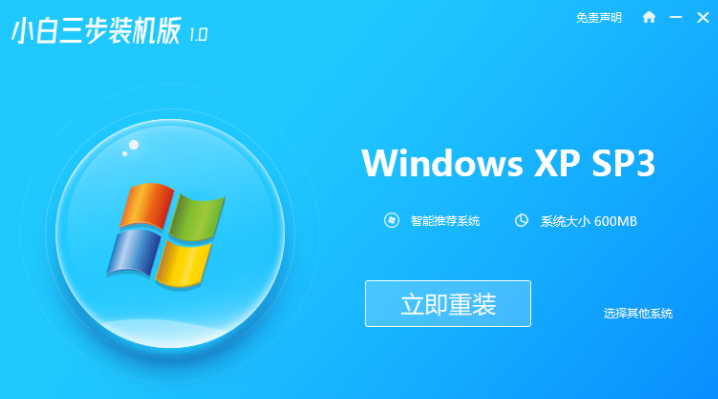
2.软件将自动帮我们下载所需WindowsXP镜像,还有PE,请耐心等待。
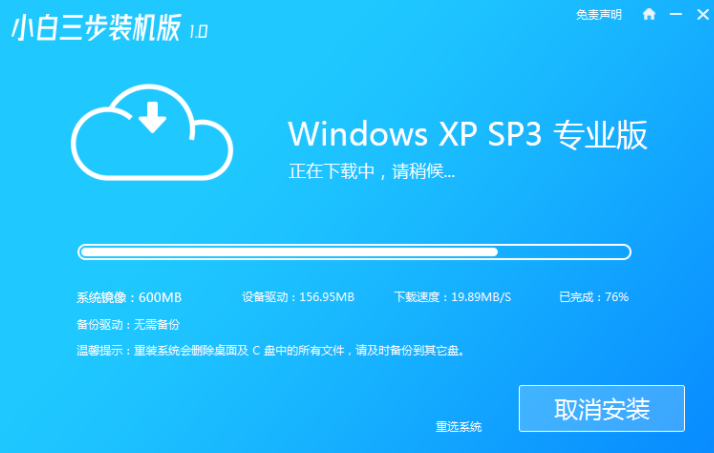
3.一旦下载完成,软件会直接自动帮助我们安装部署,只需等待。
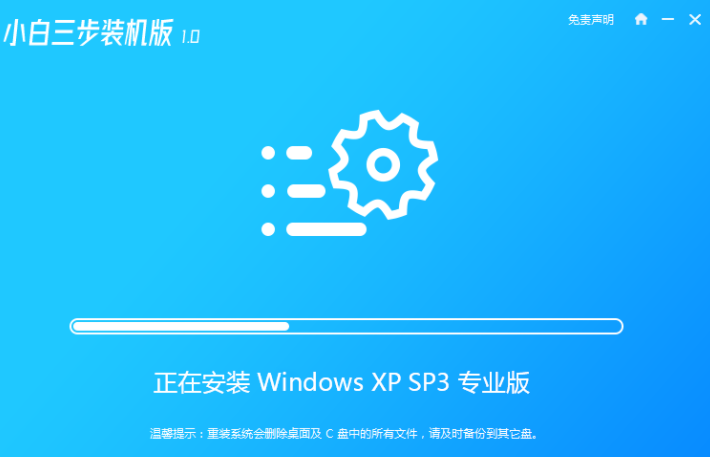
4.在完成部署之后直接选择重新启动计算机。
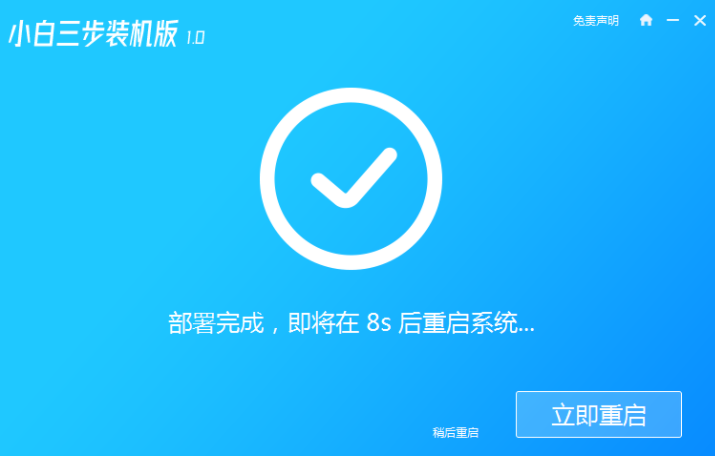
5.在重新启动计算机之后选择XiaoBai-PE并进入WindowsPE系统,软件将自动帮助我们开始安装系统。

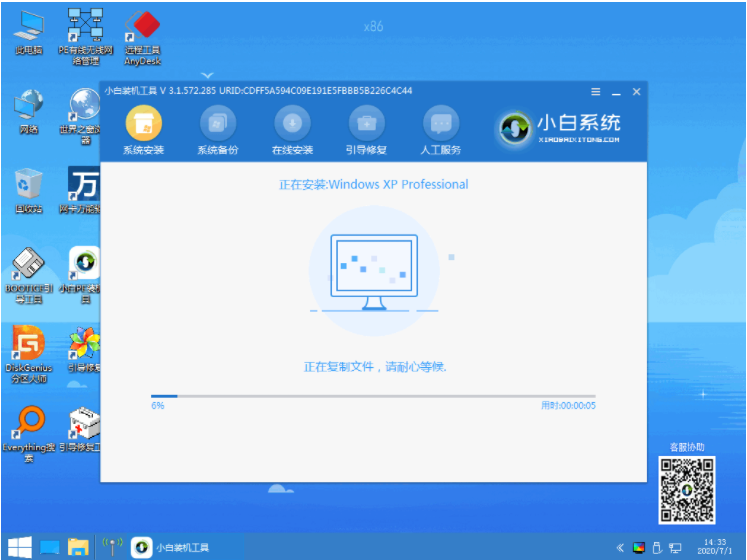
6.安装完成后,你只需正常重新启动你的电脑,然后选择WindowsXP进入。
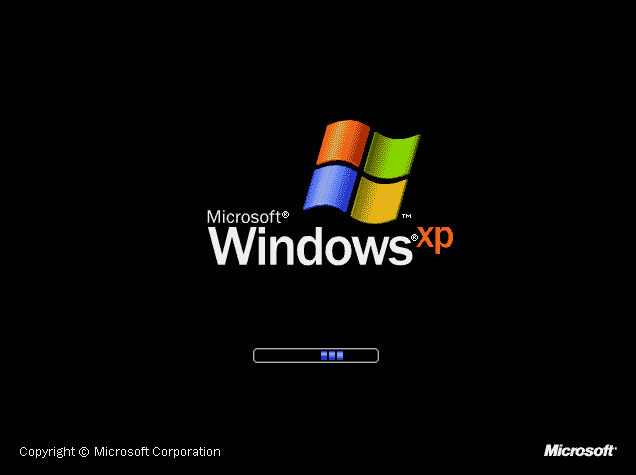
7.输入图片中的序列号,然后点击下一步。
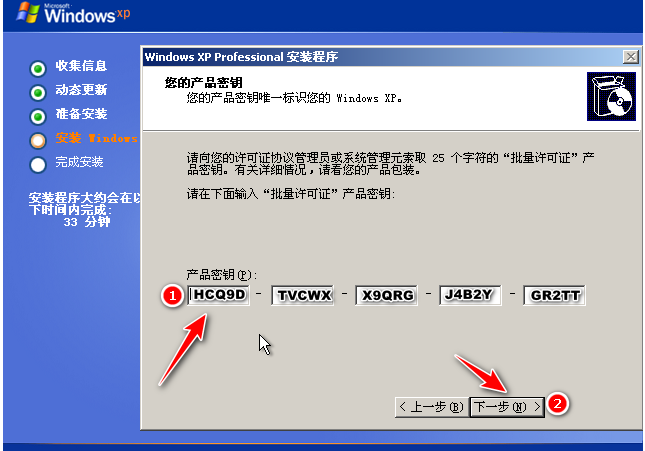
8.稍后,系统将自动成功安装。
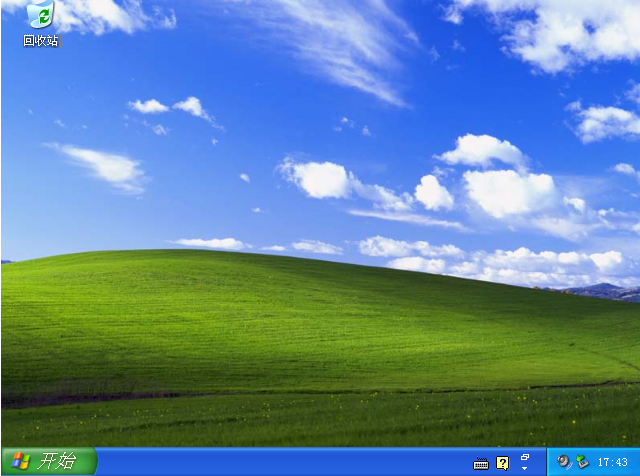
以上就是小白装机软件制作u盘启动pe重装xp教程,希望能帮助到大家。
 有用
26
有用
26


 小白系统
小白系统


 1000
1000 1000
1000 1000
1000 1000
1000 1000
1000 1000
1000 1000
1000 1000
1000 1000
1000 1000
1000猜您喜欢
- u盘删除数据恢复,小编教你如何恢复u盘..2017/12/05
- 金士顿U盘怎么制作启动盘2020/07/27
- 华硕主板怎么用U盘重装系统步骤..2022/06/06
- u盘什么牌子质量好,小编教你如何挑选U..2018/01/29
- u盘启动盘制作工具制作启动盘教程..2022/04/05
- 如何用u盘装系统win102022/10/23
相关推荐
- 小白一键重装系统如何制作u盘启动盘..2022/02/27
- 小白系统u盘重装win7教程2021/12/04
- 如何制作u盘启动盘重装系统win10教程..2022/05/13
- 小白教你bios设置硬盘模式2017/09/27
- 系统u盘制作教程2021/08/28
- 超简单的新手第一次u盘装系统教程..2021/02/03

















